学习excel
excel表格作为现在常用的办公软件之一,它现在不仅仅作为数据的展示,它还能快速的帮助我们整理和统计我们的数据,我们学习这个软件,首先要学会如何制作excel表格,然后再根据工作的需要我们要在表格中插入各种公式进行数据的计算,今天我们就教大家在excel中如何求和。
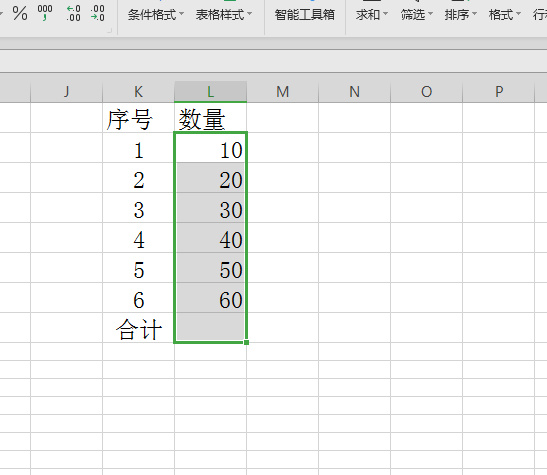
你想学习excel替换函数吗?
大家都知道在word里边有替换的功能,小编之前也给大家分享过word里边怎么替换。今天这期小编来给大家分享excel里边的替换功能,在excel里边是需要用到函数:REPLACE函数,函数的意义是将一个字符串中的部分字符串用另一个字符串替换。下面我们一起来学习excel替换函数吧!
1.首先,我们在电脑上打开Excel表格,在单元格里边输入一些要替换的内容,如下图红色圈出部分所示:
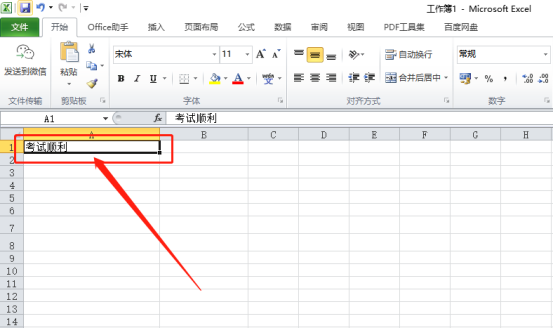
2.然后,我们点击菜单栏上边的【公式】按钮,再点击里边的【插入公式】功能,如下图红色圈出部分所示:
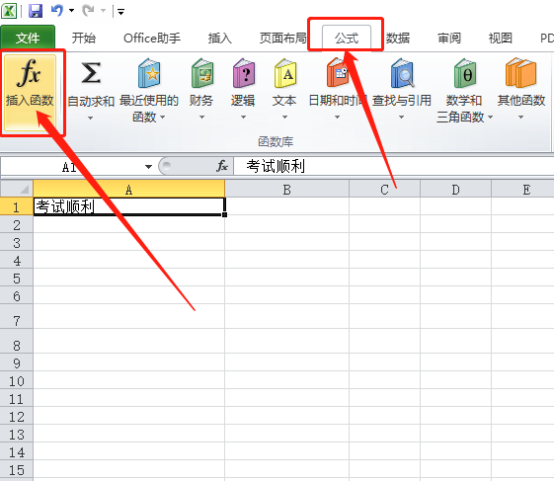
3.接下来,在弹出的弹框中我们选择REPLACE函数,这个函数的意义是将一个字符串中的部分字符串用另一个字符串替换,在点击【确定】按钮,如下图红色圈出部分所示:
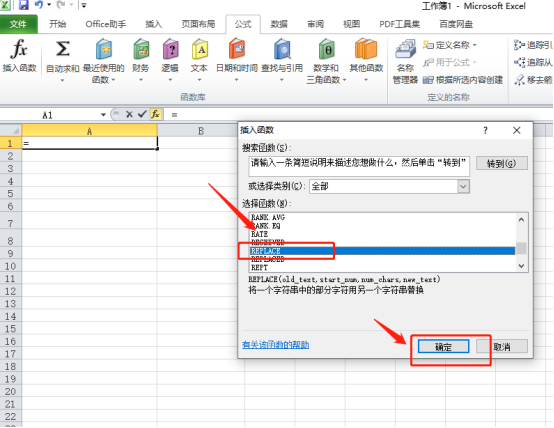
4.第一个参数中输入单元格,第二个参数是从第几个字开始修改,第三个参数是修改几个字,第四个参数是修改后的文本,在点击【确定】按钮,如下图红色圈出部分所示:
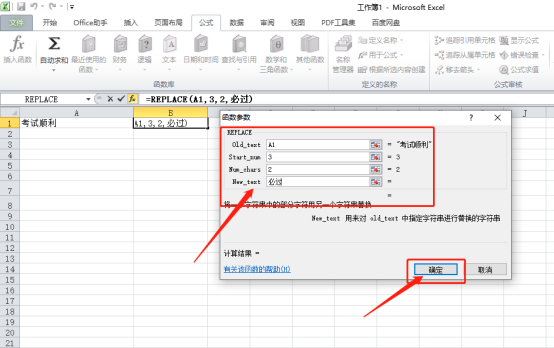
5.最后,我们就可以看到B2单元格式替换之后的文本,如下图红色圈出部分所示:
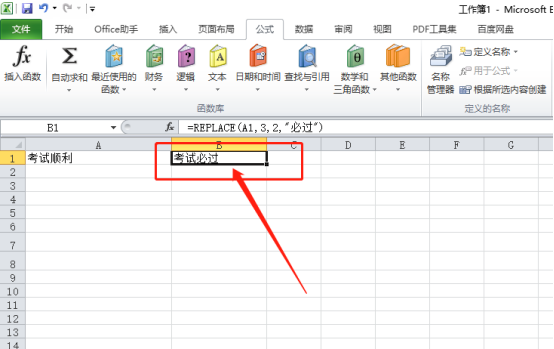
通过上边的实例,给大家展示了excel替换函数的使用方法,只需要5步是不是很简单呢?大家可以打开自己的电脑随便输入一些字,插入这个函数试一试能不能替换成功呢!希望上边的步骤可以帮助到大家!
本篇文章使用以下硬件型号:联想小新Air15;系统版本:win10;软件版本:Microsoft Excel 2010。
你想学习Excel插入日历的方法吗?
我们在日常工作中使用excel会求一些数值,也可能插入一些数据表或者图片来进行说明,让大家直观的看到数据的变化。但是近期身边的小伙伴们都在问Excel插入日历的方法,这一步骤不是很常见,所以大多数人遇到这个问题还真不知道怎么解决,使用我们之前学过的知识还是不能够插入成功,下面小编就来给各位小伙伴们分享一下具体的操作步骤,大家快来认真的学习吧!
1.首先,点击【开发工具】,然后点击【插入】,选择【其他工具】,如下图红色箭头指向所示:
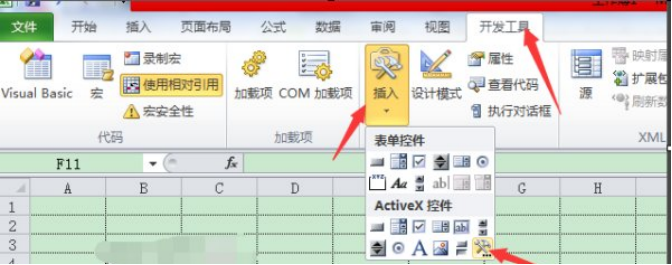
2.然后,选择【Microsoft Date and Time Picker Control】,点击【确定】,如下图红色箭头指向所示:

3.接下来,点击【设计模式】,此时会退出【设计模式】,如下图红色箭头指向所示:
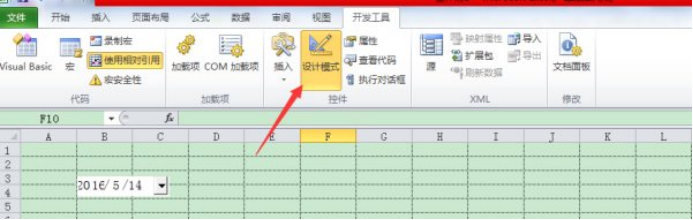
4.最后,点击下拉框,可以看到效果,如下图红色箭头指向所示:
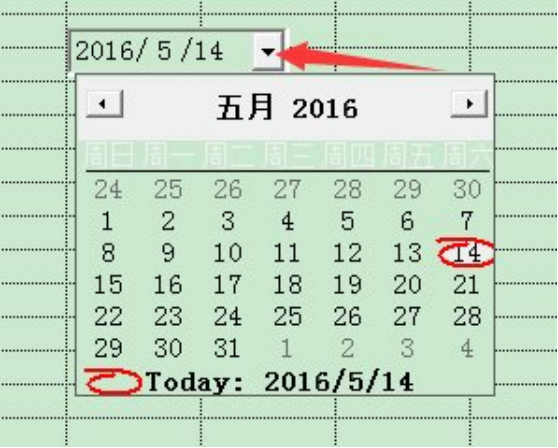
上边的4步操作步骤就告诉了大家Excel插入日历的方法,是不是很简单呢?但是里边有一些细节的问题需要大家在操作的时候多多注意。避免自己不能成功的把日历插入进去。学习完了操作步骤,那么大家就要动手操作,看看自己到底有没有掌握呢?最后,希望可以帮助到你!
本篇文章使用以下硬件型号:联想小新Air15;系统版本:win10;软件版本:Microsoft Excel 2010。
excel练习分享
小伙伴们,excel的知识是不是接触学习了很多。今天小编想跟大家 一起做个关于excel的练习整理,可以理解为阶段练习吧。对学过的知识进行复习巩固,对新的知识进行讲解练习加深记忆,温故知新,这是学好计算机技术最好的方法。书山有路勤为径,大家一定要多多练习,增加知识的储备量。
方法1:
1.首先我们练习下插入表格,打开excel,找到表格。
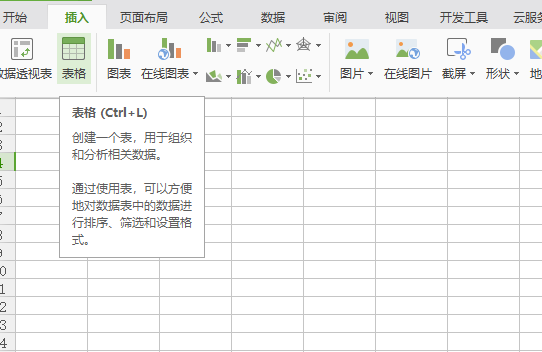
2.接下来我们进行数据求和的练习,找到主页的求和选项,再空白出点击文本框,即可出现求和的数据。或者运用公式SUM,进行求和。
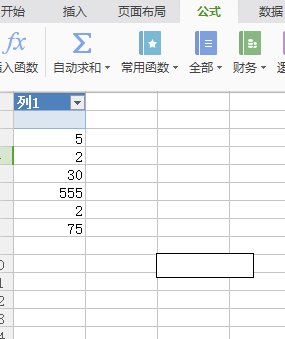
3.关于自动筛选的知识,我们可以选中所需要的数据,按照我们的需求进行筛选,可以按照大小,或者关键字,这是根据文本的内容决定的。
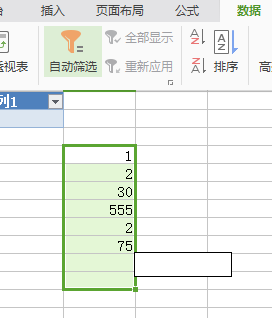
4.最后想为大家介绍关于保密的知识,有时候我们需要对文件文档的内容进行保密,这个时候就用到了今天的新知识,锁定单元格。我们在选中数据后,点击图上的锁定单元格选项,就可以对文件的内容进行锁定。取消锁定重复点击即可。
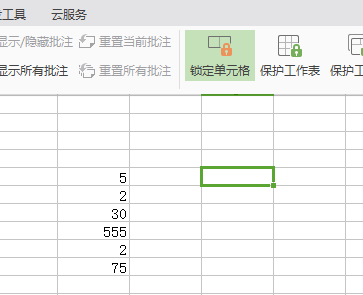
怎么样,今天的excel练习是不是很充实,一次性的复习和学习了4种关于excel的知识,需要大家课下再加强记忆,努力练习。关于计算机的知识还有很多需要我们学习,大家一定要认真对待,抽空学习,这样才能更好的接收知识。
本篇文章使用以下硬件型号:联想小新Air15;系统版本:win10;软件版本:wps 2016。
excel学习之如何设置标签?
同学们,大家好!今天,我们继续来进行Excel学习。本章课程,我要讲的是关于Excel中如果设置标签。通常,我们在工作中制作表格,如果在同一个表格文件中有多个工作表,为了方便管理这些工作表,我们需要为其设置不同的名称,同时还可以为工作表的标签设置不同的颜色。这样一来,有便于我们提高工作效率,减少出错几率。
好了,下面就让我们一起来看一下Excel学习设置标签名称和标签颜色的方法吧!
步骤如下:
1、本节课我们讲解ExceL小技巧——如何设置标签?首先,我们打开示例文件,将A列进行设置填充颜色;然后,我们使用三个文本框的形式给它设置不同的页签标签。
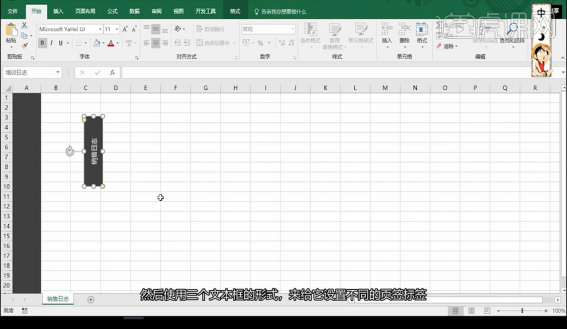
2、下一步,我们点击【插入】的按钮,找到【形状】的选项,并选择对应的页签形式;下一步,我们输入文字。
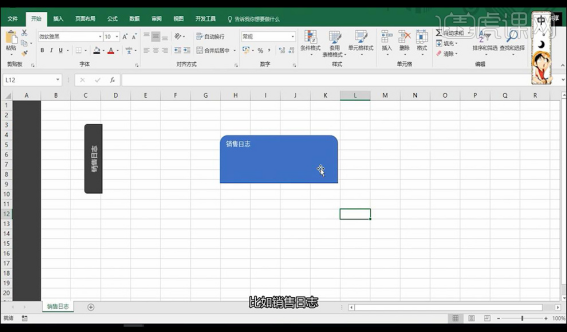
3、紧接着,我们生成对应的标签更改内容,然后,我们进行对齐,将文件按【Ctrl键】进行快速拖拽为两份修改名称。
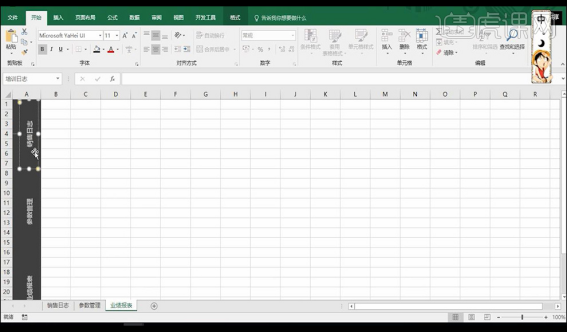
4、下一步,我们给标签进行添加【超级链接】来链接我们的文件。
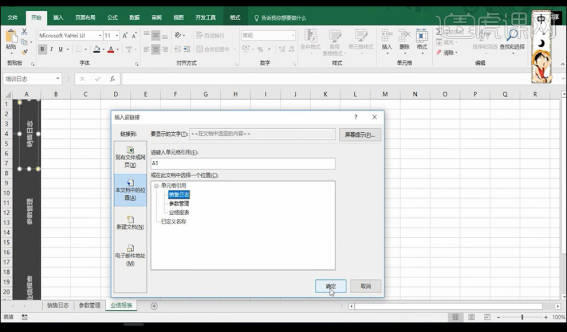
5、下一步,我们到格式当中进行修改颜色。
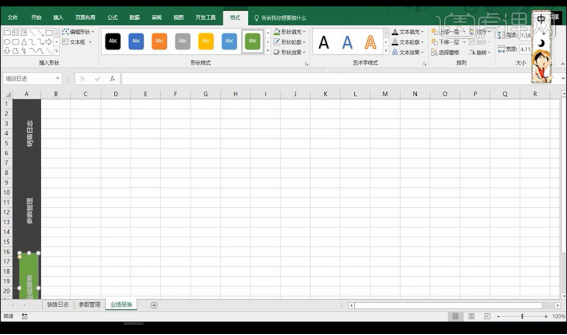
6、本节课结束。最终操作如下图所示!
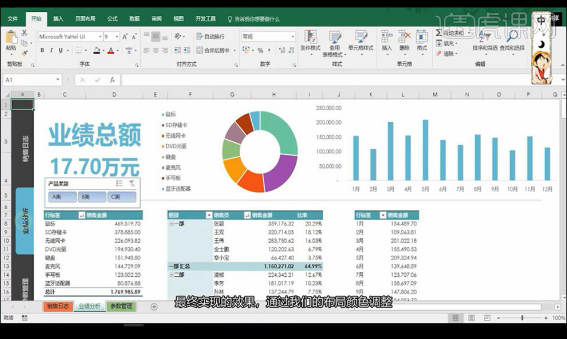
看,这样一来!我们就轻松完成了Excel学习设置标签的方法了!方法很简单,对小白同学也十分友好。这样的话,我们遇到再多的表格、再多的数据都不用怕弄混了。学会此方法,让你在办公中的效率提升好几倍哦!喜欢的同学赶紧拿走吧!
本篇文章使用以下硬件型号:联想小新Air15;系统版本:win10;软件版本:Microsoft Office Excel 2016。
excel学习中如何求和?
excel表格作为现在常用的办公软件之一,它现在不仅仅作为数据的展示,它还能快速的帮助我们整理和统计我们的数据,我们学习这个软件,首先要学会如何制作excel表格,然后再根据工作的需要我们要在表格中插入各种公式进行数据的计算,今天我们就教大家在excel中如何求和。
第一种方法:
1、我以直接录好的表格为例,下面的合计就是求和项,如下图所示。
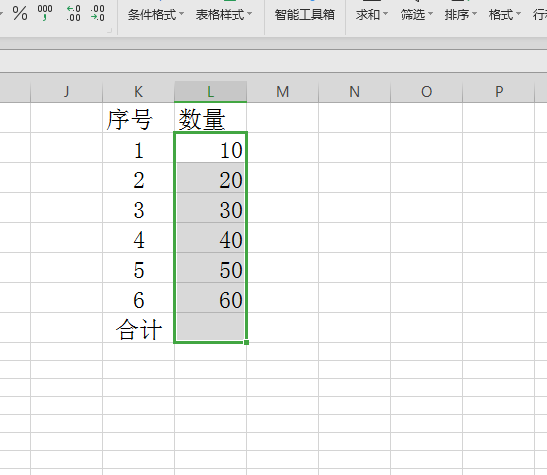
2、把光标从L2拉动到单元格L8,直接点击工具栏自动求和选项--系统默认填充求和公式和求和数列,点击工具栏求和图标。
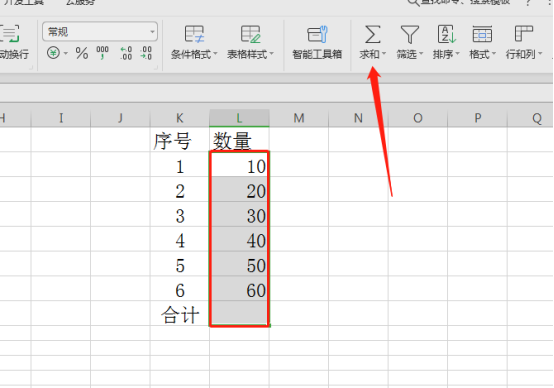
3、求和结果自动出现,公式插入完毕,如下图所示。
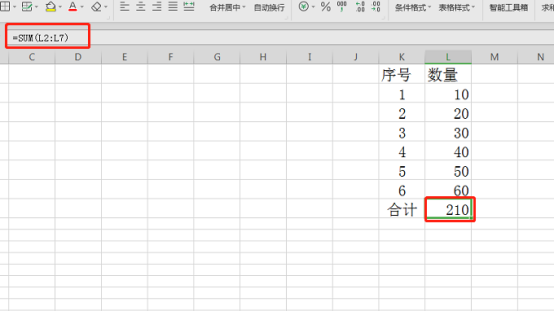
第二种方法
光标移动到单元格L8---点击插入函数--选择求和函数 SUM--点击确定---插入函数成功
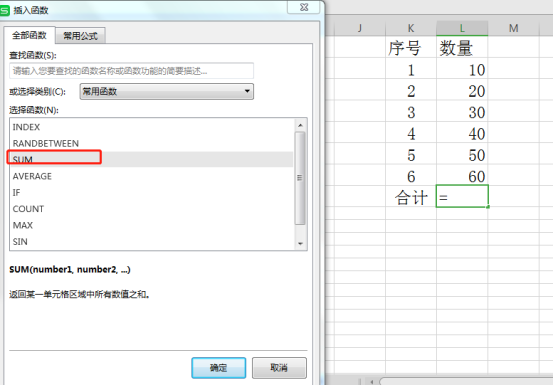
第三种方法
1、光标移动到单元格L8---直接输入 =sum(L2:L7),如下图所示。
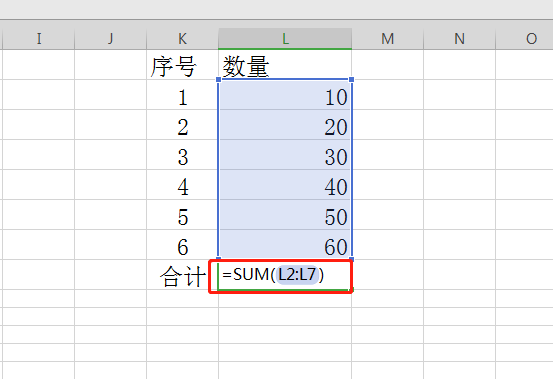
2、点击回车---插入求和函数成功,如下图所示。
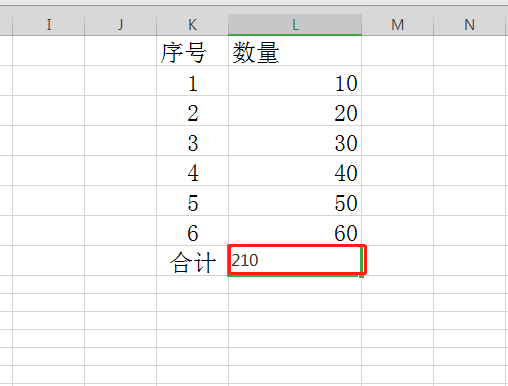
我们带来了三种方法教大家在excel中如何求和,这属于表格公式中非常简单的计算,所有的软件学习都要从基础简单的开始学习,这样容易记忆和理解。循序渐进的学习效果会更好。请继续关注小编的课程。
本篇文章使用以下硬件型号:联想小新Air15;系统版本:win10;软件版本:wps 2019。





